Како системом конфигурирати Виндовс да се покрене у сигурном режиму (09.15.25)
<п> Када се на вашем Виндовс рачунару појави проблем, најбољи начин да га решите је покретање Виндовс-а у сигурном режиму. Ако је рачунар покренут у оперативном систему Виндовс 8 или Виндовс 10, безбедном режиму можете приступити преко менија <стронг> Поставке покретања . С друге стране, ако се на вашем рачунару напајају оперативни систем Виндовс Виста, КСП или Виндовс 7, можете покренути безбедни режим кроз мени <стронг> Напредне опције покретања . <п> Затим, у зависности што се тиче степена проблема, можда ће бити лакше и практичније пустити Виндовс да се аутоматски покреће у <стронг> Сигурном режиму . Само треба да направите промене у <стронг> конфигурацији система на рачунару. Процес ради за готово све оперативне системе Виндовс, укључујући Виндовс Виста, Виндовс КСП, Виндовс 7, Виндовс 8 и Виндовс 10. <п>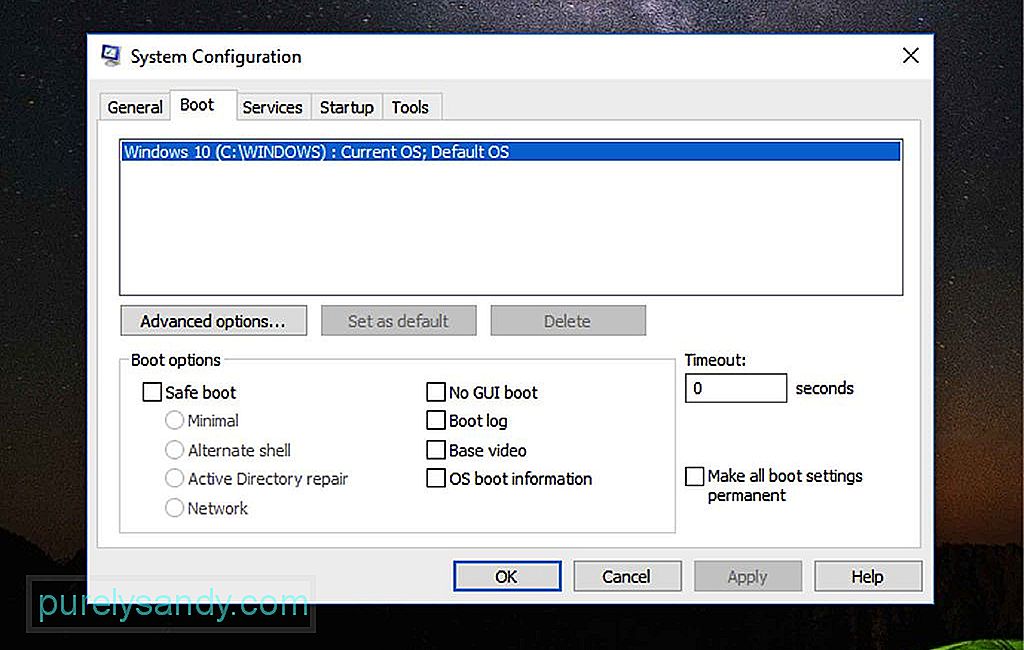 Покрените Виндовс у сигурном режиму путем МСЦонфиг <п> За учините да се Виндовс аутоматски покрене у <стронг> Сигуран режим тако што ћете изменити МСЦонфиг, следите доленаведене кораке: <п>Савет за професионалце: Скенирајте свој рачунар да бисте пронашли проблеме са перформансама, нежељене датотеке, штетне апликације и безбедносне претње <бр/> које могу проузроковати системске проблеме или успорити перформансе. Бесплатно скенирање проблема са рачунаром 3.145.873 преузимања Компатибилно са: Виндовс 10, Виндовс 7, Виндовс 8 <п> Посебна понуда. О Оутбите-у, упутствима за деинсталацију, ЕУЛА-у, политици приватности. <ул> <ли> Ако је рачунар покренут под оперативним системом Виндовс 8 или Виндовс 10, кликните десним тастером миша на дугме <стронг> Старт и кликните < јак> Трчи . Прозор <стронг> Покрени можете отворити и помоћу комбинације пречица <стронг> ВИН + <стронг> Кс . <ли> За рачунаре који раде на У оперативном систему Виндовс КСП кликните на дугме <стронг> Старт и изаберите <стронг> Покрени. <ли> У поље за текст унесите ову команду: <стронг> мсцонфиг . Кликните на дугме <стронг> ОК или притисните <стронг> Ентер . <ли> Идите на <стронг> Конфигурација система и отворите картицу <стронг> Покретање . У оперативном систему Виндовс КСП, ова картица носи назив <стронг>БООТ.ИНИ. <ли> Означите опцију <стронг> Сигурно покретање или <стронг> / САФЕБООТ . < / ли> <ли> У опцији <стронг> Сигурно покретање налазе се радио дугмад која вам омогућавају покретање <стронг> Сигурног режима у различитим режимима. Изаберите једну од следећих опција: <ул> <ли> <стронг> Сигуран режим - Ово покреће Виндовс у основном безбедном режиму. Ово је ваша подразумевана опција и често најбољи избор, јер учитава само минималне процесе потребне за покретање Виндовс-а. <ли> <стронг> Сигурни режим са командном линијом - Ова опција покреће исте процесе као и подразумевани безбедни режим, само што укључује оне који омогућавају мрежне функције на Виндовс рачунарима. Ово је најбоља опција ако мислите да вам је потребан приступ Интернету док решавате проблем. <ли> <стронг> Сигуран режим са командном линијом - Ово учитава Виндовс са свим минимално потребним процесима. Међутим, уместо да покрене Виндовс Екплорер, он покреће Цомманд Промпт. Размислите о овој опцији ако подразумевана опција Безбедног режима не функционише. <ли> Кликните <стронг> У реду . <ли> У овом тренутку, од вас ће бити затражено да <стронг> Поновно покрени , што одмах поново покреће рачунар, или <стронг> Изађи без поновног покретања , што вам омогућава да затворите прозор и наставите оно што радите. Ако изаберете последњу опцију, значи да морате ручно поново да покренете рачунар. <ли> Након поновног покретања, рачунар ће се аутоматски покренути у сигурном режиму. Имајте на уму да ће се рачунар наставити аутоматски покретати у сигурном режиму док га поново не конфигуришете за нормално покретање. <ли> Ако мислите да сте проблем већ решили, поновите кораке од 1 до 5, али за последњи корак, морате да уклоните ознаку са опције <стронг> Сигурно покретање или <стронг> / САФЕБООТ . <ли> Затим, на картици <стронг> Генера л, одаберите радио дугме <стронг> Уобичајено покретање и кликните <стронг> ОК , <ли> Ви од вас ће бити затражено да поново покренете рачунар или можете да то учините ручно. Важни савети <п> Обавезно не правите никакве непотребне промене у <стронг> конфигурацији система осим онога што смо горе навели како не би изазивали више проблема у вашем систему. Имајте на уму да овај услужни програм контролише многе активности покретања на рачунару, осим оних који су укључени у покретање безбедног режима. И ако нисте добро упознати са МСЦонфиг-ом, најбоље је да се држите онога што је истакнуто. Након што успешно решите проблем на рачунару, уверите се да се то више неће поновити. Инсталирајте Оутбите ПЦ Репаир на ваш Виндовс рачунар како бисте осигурали глатке и брзе перформансе рачунара
Покрените Виндовс у сигурном режиму путем МСЦонфиг <п> За учините да се Виндовс аутоматски покрене у <стронг> Сигуран режим тако што ћете изменити МСЦонфиг, следите доленаведене кораке: <п>Савет за професионалце: Скенирајте свој рачунар да бисте пронашли проблеме са перформансама, нежељене датотеке, штетне апликације и безбедносне претње <бр/> које могу проузроковати системске проблеме или успорити перформансе. Бесплатно скенирање проблема са рачунаром 3.145.873 преузимања Компатибилно са: Виндовс 10, Виндовс 7, Виндовс 8 <п> Посебна понуда. О Оутбите-у, упутствима за деинсталацију, ЕУЛА-у, политици приватности. <ул> <ли> Ако је рачунар покренут под оперативним системом Виндовс 8 или Виндовс 10, кликните десним тастером миша на дугме <стронг> Старт и кликните < јак> Трчи . Прозор <стронг> Покрени можете отворити и помоћу комбинације пречица <стронг> ВИН + <стронг> Кс . <ли> За рачунаре који раде на У оперативном систему Виндовс КСП кликните на дугме <стронг> Старт и изаберите <стронг> Покрени. <ли> У поље за текст унесите ову команду: <стронг> мсцонфиг . Кликните на дугме <стронг> ОК или притисните <стронг> Ентер . <ли> Идите на <стронг> Конфигурација система и отворите картицу <стронг> Покретање . У оперативном систему Виндовс КСП, ова картица носи назив <стронг>БООТ.ИНИ. <ли> Означите опцију <стронг> Сигурно покретање или <стронг> / САФЕБООТ . < / ли> <ли> У опцији <стронг> Сигурно покретање налазе се радио дугмад која вам омогућавају покретање <стронг> Сигурног режима у различитим режимима. Изаберите једну од следећих опција: <ул> <ли> <стронг> Сигуран режим - Ово покреће Виндовс у основном безбедном режиму. Ово је ваша подразумевана опција и често најбољи избор, јер учитава само минималне процесе потребне за покретање Виндовс-а. <ли> <стронг> Сигурни режим са командном линијом - Ова опција покреће исте процесе као и подразумевани безбедни режим, само што укључује оне који омогућавају мрежне функције на Виндовс рачунарима. Ово је најбоља опција ако мислите да вам је потребан приступ Интернету док решавате проблем. <ли> <стронг> Сигуран режим са командном линијом - Ово учитава Виндовс са свим минимално потребним процесима. Међутим, уместо да покрене Виндовс Екплорер, он покреће Цомманд Промпт. Размислите о овој опцији ако подразумевана опција Безбедног режима не функционише. <ли> Кликните <стронг> У реду . <ли> У овом тренутку, од вас ће бити затражено да <стронг> Поновно покрени , што одмах поново покреће рачунар, или <стронг> Изађи без поновног покретања , што вам омогућава да затворите прозор и наставите оно што радите. Ако изаберете последњу опцију, значи да морате ручно поново да покренете рачунар. <ли> Након поновног покретања, рачунар ће се аутоматски покренути у сигурном режиму. Имајте на уму да ће се рачунар наставити аутоматски покретати у сигурном режиму док га поново не конфигуришете за нормално покретање. <ли> Ако мислите да сте проблем већ решили, поновите кораке од 1 до 5, али за последњи корак, морате да уклоните ознаку са опције <стронг> Сигурно покретање или <стронг> / САФЕБООТ . <ли> Затим, на картици <стронг> Генера л, одаберите радио дугме <стронг> Уобичајено покретање и кликните <стронг> ОК , <ли> Ви од вас ће бити затражено да поново покренете рачунар или можете да то учините ручно. Важни савети <п> Обавезно не правите никакве непотребне промене у <стронг> конфигурацији система осим онога што смо горе навели како не би изазивали више проблема у вашем систему. Имајте на уму да овај услужни програм контролише многе активности покретања на рачунару, осим оних који су укључени у покретање безбедног режима. И ако нисте добро упознати са МСЦонфиг-ом, најбоље је да се држите онога што је истакнуто. Након што успешно решите проблем на рачунару, уверите се да се то више неће поновити. Инсталирајте Оутбите ПЦ Репаир на ваш Виндовс рачунар како бисте осигурали глатке и брзе перформансе рачунара
Иоутубе видео: Како системом конфигурирати Виндовс да се покрене у сигурном режиму
09, 2025

